电脑如何设置每天自动关机时间 电脑每天自动关机怎么设置
在我们日常使用电脑的过程中,经常会遇到忘记关机导致浪费电能的情况。而每天手动设置关机时间既费时又容易遗漏。那么该如何解决这一问题呢?其实我们可以通过设置电脑自动关机来解决这一问题。下面就让我们一起来了解一下电脑如何设置每天自动关机时间,让电脑更加智能化、节约能源。
电脑每天自动关机怎么设置
方法如下:
1.右键我的电脑(或计算机)打开管理界面,展开计算机管理树状列表,选中任务计划程序库,如图。
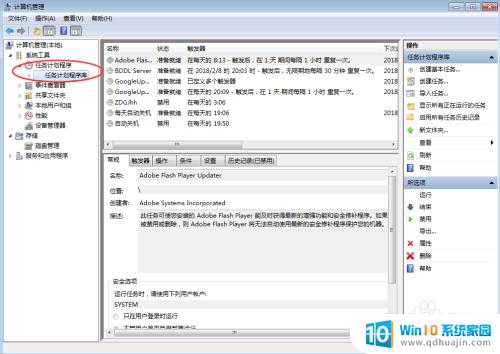
2.点击右侧的创建任务,如下图

3.出现任务界面后,在常规标签下完善填写信息。比如名称“自动关机”,可以添加描述,让自己更清楚。记得勾上最下面的以最高权限运行。
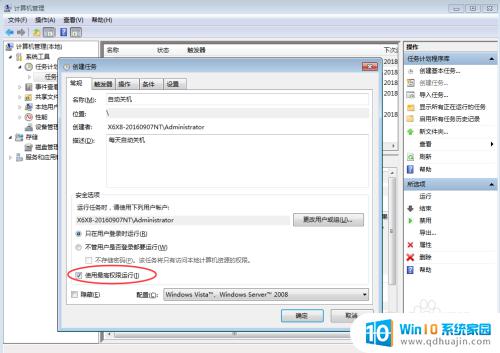
4.切换到触发器标签,发现内容空白,点击新建,出现如图
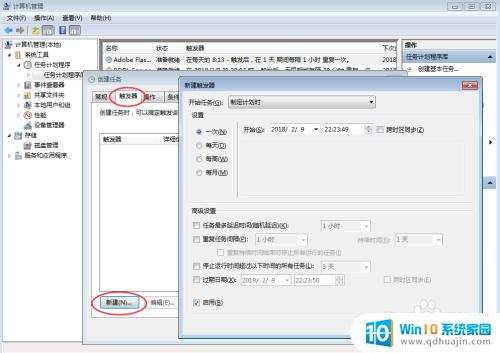
5.按照自己的需要,选择参数,如每天定时关机的时间 ,任务执行的次数等等,记得勾选启用。
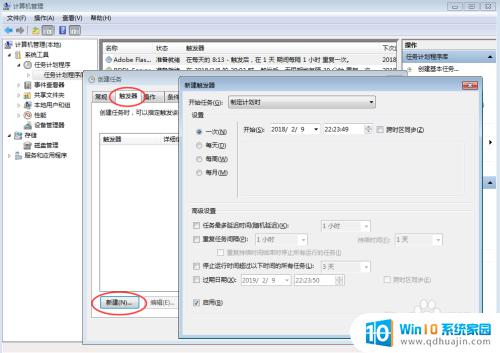
6.切换到操作标签,即每天设置的时间到后,电脑自动执行的操作,也就是自动关机。如图,出现界面
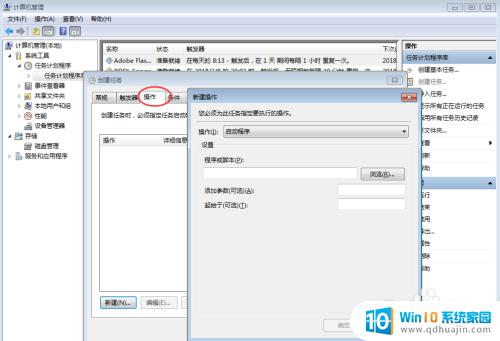
7.填写好操作参数,程序和脚本可手动输入shutdown。也可点击浏览在windows系统盘中选择shutdown.exe文件,32位系统在C:\Windows\System32路径中。64位系统在C:\Windows\SysWOW64路径中。
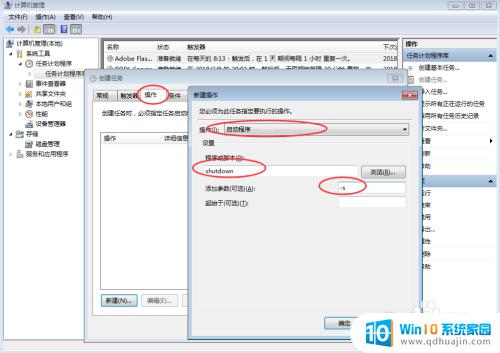
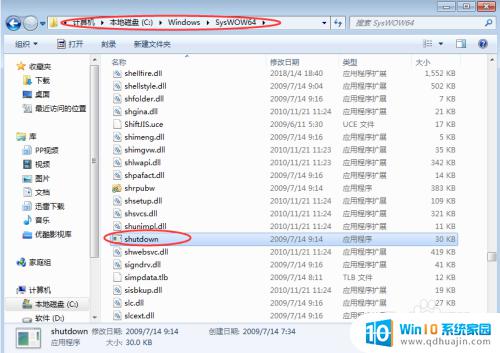
8.切换到条件标签,按自己的需要设置。尤其可以选择在什么网络下执行该自动关机任务。
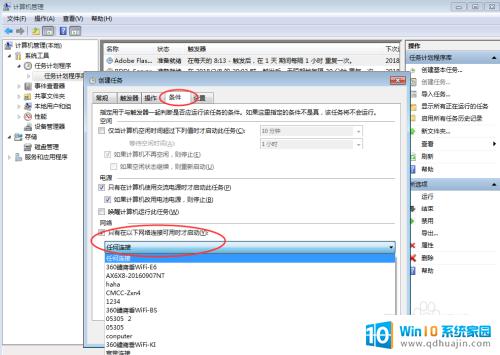
9.切换到设置标签,按需设置,最后点击确定。
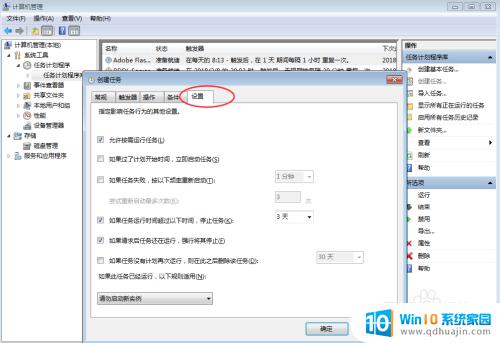
10.最后完成,可见任务计划库中已有自动关机的条目。右键可以禁用,开启任务,查看任务属性
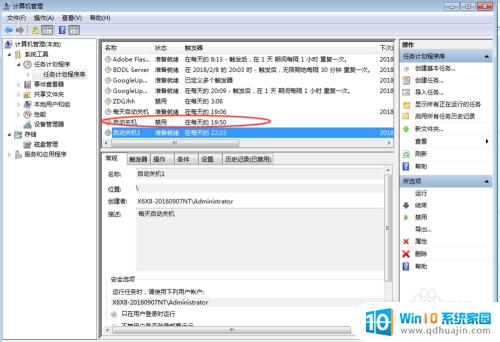
电脑自动关机功能是非常实用的。通过设置每天定时自动关机,不仅可以省电,还能保证电脑的安全使用。以上介绍的方法也只是其中几种,在实际操作中可以根据自己的实际情况进行选择。希望这些小技巧能对大家有所帮助。





